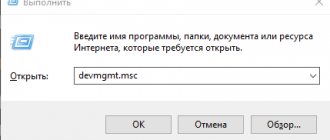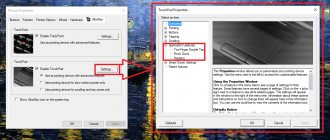Нетбук Lenovo IdeaPad S110 — удобный и неприхотливый нетбук для простых задач. Нетбук Lenovo IdeaPad S110 оснащен двухъядерным процессором Intel Atom N2600 с тактовой частотой до 1.6 ГГц, интегрированным видеоадаптером Intel GMA 3600, 2 ГБ ОЗУ, жестким диском с общим объемом в 320 ГБ, а также WiFi картой с поддержкой стандарта N на борту. В режиме автономной работы нетбук Lenovo IdeaPad S110 работает около 5 часов. Нетбук Lenovo IdeaPad S110 полностью совместим с ОС Linux. Средняя стоимость нетбука Lenovo IdeaPad S110 составляет ~240$.
Общие сведения о драйверах и утилитах для нетбука Lenovo S110
Здесь на странице размещены ссылки на полный набор драйверов, программ и фирменных утилит для всех модификаций нетбука Lenovo S110. Для уменьшения размера все файлы упакованы в 7-Zip архивы. Их название содержит информацию об устройстве, для которого предназначен драйвер, об операционной системе и ее разрядности, а также времени обновления. Если в имени архива и возле ссылок не указано для какой операционной системы он предназначен, то это значит что в архиве содержатся версии драйверов для Windows XP, Windows 7, Windows 8 и 8.1. Установленную на вашем ноутбуке версию Windows можно узнать в Свойствах системы, которое можно открыть через Панель управления -> Система.
Ноутбук Lenovo S110 обсуждается в этой теме форума: Lenovo S110 — Отзывы и решение проблем с нетбуком. Там вы можете поделиться впечатлениями об устройстве и решить различные вопросы.
Список драйверов Lenovo IdeaPad S110 для Windows 7 (32-бит)
- lenovo_ideapad_s110_windows_7_x32_drivers_full_package/0jav01ww.exe
- lenovo_ideapad_s110_windows_7_x32_drivers_full_package/0jbm04ww.exe
- lenovo_ideapad_s110_windows_7_x32_drivers_full_package/0jcs01ww.exe
- lenovo_ideapad_s110_windows_7_x32_drivers_full_package/0jci03ww.exe
- lenovo_ideapad_s110_windows_7_x32_drivers_full_package/qfyh01ww.exe
- lenovo_ideapad_s110_windows_7_x32_drivers_full_package/0jtp05ww.exe
- lenovo_ideapad_s110_windows_7_x32_drivers_full_package/0jlb01ww.exe
- lenovo_ideapad_s110_windows_7_x32_drivers_full_package/0jwi01ww.exe
- lenovo_ideapad_s110_windows_7_x32_drivers_full_package/0jww05ww.exe
- lenovo_ideapad_s110_windows_7_x32_drivers_full_package/0jwm08ww.exe
- lenovo_ideapad_s110_windows_7_x32_drivers_full_package/caez22ww.exe
- lenovo_ideapad_s110_windows_7_x32_drivers_full_package/caok12ww.exe
- lenovo_ideapad_s110_windows_7_x32_drivers_full_package/0jis01ww.exe
- lenovo_ideapad_s110_windows_7_x32_drivers_full_package/0jus05ww.exe
- lenovo_ideapad_s110_windows_7_x32_drivers_full_package/0jvh12ww.exe
полный комплект драйверов Lenovo IdeaPad S110 для Windows 7 (32-бит), менеджер загрузок DriversFree (~10.8M, zip)
Установка Windows на нетбук
Прежде чем перейти непосредственно к драйверам, имеет смысл разобраться в вопросах подготовки и установки Windows на нетбук.
Если вы решили переустановить систему, то в первую очередь нужно сделать резервные копии всех важных данных с системного раздела на другой. Это касается как личных данных, документов, изображений и прочих файлов, так и настроек некоторых программ, которые часто хранятся в папках Users и Documents and Settings. Помимо этого имеет смысл сделать образы скрытых разделов или всего жесткого диска по руководству: Работа с системой автоматической установки Windows на ноутбук. После завершения резервного копирования рекомендуется заранее скачать необходимые драйвера и утилиты для нужной операционной системы. Это связано с тем, что после установки Windows не всегда будет возможность выйти в Интернет из-за отсутствия драйверов для сетевой карты, Wi-Fi или модема.
Рассмотрим теперь непосредственно установку системы. Она в данном случае немного усложняется тем обстоятельством, что в ноутбуке отсутствует привод оптических дисков. К счастью, установить систему можно и с флеш-накопителя. Процедура установки Windows с флешки подробно описана в руководствах:
- Установка Windows XP с флешки
- Установка Windows XP с флешки с помощью WinToFlash
- Установка Windows 7 с флешки
- Установка Windows 8 с флешки
В случае возникновения проблем с установкой Windows обращайтесь за помощью в соответствующую тему форума: Решение проблем с установкой Windows XP на ноутбук, Решение проблем с установкой Windows Vista, Решение проблем с установкой Windows 7, Установка и настройка Windows 8 или Windows 8.1 — Установка и настройка.
Нетбук Lenovo IdeaPad S110
Линейка ноутбуков IdeaPad от компании Lenovo представлена компьютерами средней ценовой категории. Может, им и недостает шарма лэптопов ThinkPad, но по производительности они стоят на голову выше бюджетных моделей Essential. К этой линейке относится и нетбук Lenovo IdeaPad S110 – неплохой выбор для пользователей, ценящих в ноутбуках именно компактность.
О ноутбуках Lenovo я рассказывал уже не раз. Как известно, в настоящий момент компания выпускает лэптопы трех серий: ThinkPad, IdeaPad и Essential, и представители каждой из них нами уже неоднократно рассматривались. Но сегодня речь пойдет о нетбуке, а данная категория мобильных компьютеров от этого производителя на тесты ко мне пока что не попадала.
Нетбук, о котором я сегодня вам расскажу, называется Lenovo IdeaPad S110. Конфигурация компьютера может различаться, и в процессе обзора я буду указывать на известные мне различия. Но совсем не факт, что мне удастся описать их в полном объеме, поэтому при покупке обращайте внимание на все параметры.
Попавший ко мне компьютер собран на базе двухъядерного процессора Intel Atom N2600 с тактовой частотой 1,6 ГГц на чипсете Intel NM10 Express. Впрочем, могут быть использованы и другие процессоры.
Оперативная память нетбука составляет 2 Гб, а объем жесткого диска – 298,09 Гб. Насколько мне удалось выяснить, эти два параметра тоже могут быть изменены.
Накопитель размечен на два логических диска емкостью 252,88 Гб и 30,26 Гб, причем на втором диске хранятся все необходимые драйверы. Чуть менее 15 Гб используется под раздел восстановления и системные файлы.
Нетбук Lenovo IdeaPad S110 оснащен широкоформатным глянцевым дисплеем со светодиодной подсветкой. Диагональ экрана составляет 10,1 дюйма при максимальном разрешении 1024?600 пикселей.
Качество картинки отличное. Углы обзора тоже очень хороши. Вот только дисплей бликует на солнце, а для нетбука это не очень хорошо, поскольку эти компьютеры вроде как рассчитаны на работу в максимально полевых условиях.
Тем не менее этот факт очевиден сразу при покупке, поэтому его скорее следует считать особенностью, нежели недостатком. В любом случае каждый сам способен сделать для себя выводы.
Для обработки графики используется интегрированный графический процессор Intel Graphics Media Accelerator 3600.
Из сетевых интерфейсов присутствуют только Wi-Fi и Ethernet. Модуль Bluetooth производитель по каким-то причинам проигнорировал, а жаль.
Кроме перечисленного ноутбук комплектуется веб-камерой, встроенным микрофоном, а также устройством для чтения карт памяти форматов SD и MMC.
Габариты корпуса Lenovo IdeaPad S110 составляют приблизительно 270x173x32 мм при весе всего лишь 1,16 кг.
В Интернете можно встретить жалобы на малую длительность автономной работы рассматриваемого компьютера. Тем не менее ноутбук проработал шесть часов пять минут в режиме просмотра видео и ровно столько же (впервые сталкиваюсь с таким явлением) в режиме офисной работы.
Скорее всего, разница тут в батареях, которых при комплектации модели также используется как минимум два типа. В нашем случае это Lenovo L10M6Y12.
Также можно встретить еще две жалобы на аккумулятор. Одна из них касается того, что аккумулятор заметно выпирает из днища, а вторая – плохой фиксации батареи в отсеке.
Насчет первой жалобы – так оно и есть, батарея выпирает значительно, но мне никогда бы не пришло в голову отнести это к минусам. Наоборот, это плюс в чистом виде. Задняя часть корпуса поднимается значительно выше, чем передняя. Благодаря такой конструкции снижается нагрузка на запястья и руки значительно медленнее устают.
А вот что касается претензий второго рода – то тут да, такой недостаток присутствует. Конечно, батарея из своего отсека никуда не девается, но ощутимо «гуляет». Работе с компьютером это обстоятельство совершенно не мешает, но качеству сборки оно все же идет в минус.
В остальном внешность устройства претензий не вызывает. Покрытия корпуса и крышки выполнены из пластика, покрытого рифленым узором. Поверхности устойчивы к загрязнениям, в связи с чем не приходится прилагать дополнительных усилий, чтобы содержать компьютер в чистоте.
Нетбук доступен в нескольких цветовых исполнениях. Любопытно, что разница в цвете иногда ощутимо сказывается на цене. Так, в одном и том же магазине стоимость синего компьютера может превышать стоимость черного, грубо говоря, на 900 рублей. При этом все остальные параметры абсолютно идентичны.
На левом торце ноутбука расположены гнездо сетевого адаптера, порт VGA, один USB-разъем и комбинированное гнездо для подключения гарнитуры или наушников.
На правом торце находятся разъем Ethernet и еще два разъема USB. Там же предусмотрено крепление для ремешка, который в комплект поставки не входит. А вот что до гнезда замка безопасности, то его тут нет вообще. Это немного странно, учитывая, что нетбук украсть гораздо проще, чем более крупные ноутбуки.
Что касается разъемов USB, то в нашем случае все они стандарта 2.0. Но возможен вариант наличия двух разъемов USB 2.0 и одного – 3.0.
На фронтальной части корпуса находится слот кардридера.
На днище расположены отсек для установки аккумуляторной батареи, вентиляционные отверстия, а также динамики, смещенные ближе к передней части корпуса.
Акустическая система довольно слабенькая, что по качеству звучания, что по уровню громкости.
Клавиатуры ноутбуков Lenovo, как правило, отличаются высоким качеством. Рассматриваемый нетбук в этом плане тоже не подкачал. Все кнопки, за исключением «Ё» и Fn, имеют полноценный размер и характерную для клавиатур Lenovo чуть вогнутую форму.
Вот только Fn находится слева от клавиши Ctrl, а не наоборот, что больше характерно для ноутбуков серии ThinkPad, а не IdeaPad. Но если в ноутбуках ThinkPad функции этих двух клавиш можно поменять местами в настройках BIOS, то тут я подобной возможности не нашел. В итоге я согласен отнести расположение кнопок к особенностям клавиатуры, но вот невозможность поменять их назначение местами, на мой взгляд, стоит отнести к минусам.
Сенсорная панель для нетбука вполне терпима. Она сконструирована таким образом, что нажатие на разных частях панели эквивалентно нажатию левой и правой кнопок, благодаря чему в идеале тянуться к ним не приходится. Похожая конструкция используется в ноутбуке Lenovo ThinkPad Edge E530. Но здесь реализация удачной, в общем-то, идеи подкачала.
Проблема в том, что нажатия верхней части тачпада осуществляются очень туго. Если же жать ближе к нижней части, где у нормальных тачпадов находятся кнопки, то нажатия происходят нормально, но теряется сам смысл такой конструкции.
Слева под клавиатурой находится встроенный микрофон. Ниже него расположены четыре световых индикатора, отображающих режимы работы компьютера.
В центре над дисплеем установлена камера.
Слева от дисплея сверху вниз располагаются кнопка Lenovo Quick Start, кнопка запуска системы OneKey Rescue, служащей для восстановления системы, и кнопка питания.
Система Lenovo Quick Start представляет собой версию операционной системы Linux с браузером и еще несколькими функциями, позволяющими пользоваться различными сетевыми сервисами, не запуская основную операционную систему.
Функция, безусловно, полезная, но в российских условиях бессмысленная и беспощадная, поскольку русскоязычный интерфейс есть, а поддержки русской клавиатуры нет. А без нее весь смысл системы для русскоязычного пользователя теряется.
В нашем случае на компьютере установлена операционная система «Windows 7 Начальная». Однако, если верить официальной информации, нетбук может также поставляться под управлением операционных систем «Windows 7 Домашняя базовая», MeGoo и DOS.
Фирменных утилит, предназначенных для работы с компьютером, здесь минимум. Есть только приложение OneKey Recovery, предназначенное для резервного копирования и восстановления операционной системы, а также Energy Management, позволяющее более тонко настроить энергопотребление компьютера.
Здесь нет даже программы для работы со встроенной веб-камерой. Я проверял ее возможности утилитой из своих запасов.
Камера довольно неплоха. Конечно, еще есть к чему стремиться, но по сравнению с барахлом, которое зачастую устанавливают даже на довольно дорогие модели ноутбуков, она смотрится вполне неплохо, так что я отнесу это к достоинствам.
Зато микрофон совсем никуда не годится. Даже при максимальных настройках его громкости и чувствительности приходится говорить достаточно громко, чтобы записанную речь впоследствии можно было разобрать.
Теперь поговорим о производительности. С различными офисными и сетевыми приложениями Lenovo IdeaPad S110 работает вообще без каких-либо трудностей. Для того чтобы узнать предел его возможностей, мы воспользуемся игрой Need for Speed: Underground, которую я обычно для этого использую.
Игра более-менее нормально заработала только с минимальными настройками графики. Показатель FPS в среднем составляет 11-13, но частенько поднимается выше.
В общем, по итогам тестирования мнение о нетбуке у меня сложилось неоднозначное. С одной стороны, Lenovo IdeaPad S110 — это довольно неплохой мобильный компьютер со скромными габаритами. Его возможностей вполне достаточно для задач, которые обычно возлагают на нетбуки, а больше вроде бы и не нужно.
Компьютер может довольно долго проработать без подзарядки, а его клавиатура и форма корпуса отлично приспособлены для работы с текстом.
Кроме того, ноутбук оснащен тремя разъемами USB и добротной камерой.
С другой стороны, недостатки тут тоже есть и их даже больше, чем хотелось бы.
Прежде всего напрягает отсутствие возможности поменять местами назначение кнопок Fn и Ctrl. Если уж производитель решил расположить клавиши нестандартно, то он должен позаботиться о том, чтобы пользователь смог настроить клавиатуру более привычным образом. Тем более что в некоторых ноутбуках Lenovo такая возможность предусмотрена.
Еще один отрицательный момент – отсутствие поддержки русской клавиатуры в Lenovo Quick Start.
Слабая стереосистема и дохленький микрофон тоже говорят не в пользу этой модели, как и «гуляющий» в своем отсеке аккумулятор.
Ну и не совсем понятно, зачем делать отверстия для ремешка, который не входит в комплект поставки, но при этом игнорировать разъем для замка безопасности.
Стоимость же нетбука Lenovo IdeaPad S110 в рассмотренной конфигурации составляет приблизительно 9000-10 000 рублей.
Драйвера и утилиты для Lenovo S110 для Windows XP, Windows 7, Windows 8 и 8.1
Ниже представлен список драйверов и утилит. Устанавливать их рекомендуется в том порядке, в котором они размещены здесь. Начинать установку стоит с драйверов для чипсета.
Драйвер для чипсета и прочих системных устройств
Ссылки на драйвер: /
Информация о драйверах: они предназначены для множества системных устройств, включая внутренние шины SMBUS, PCI, интерфейс ACPI и многое другое. Устанавливать их нужно. Если у вас в BIOS включена опция AHCI, то вы также можете установить Intel Rapid Storage, который выключает в себя драйверы и утилиту для оптимизации работы жесткого диска или твердотельного накопителя. Для установки необходимо запустить IRST.exe в архиве с драйвером по ссылкам выше.
Драйвер для встроенного видеочипа Intel
Скачать драйвер для видеочипа Intel вы можете по ссылкам: /
Описание драйвера и рекомендации по установке: Lenovo S110 оснащается встроенным в процессор видеочипом Intel. Сама по себе установка драйверов на видео достаточно проста, но возможны сложности из-за слабой поддержки Intel собственных устройств. Если у вас вдруг возникнут проблемы, то можете прибегнуть к помощи руководства: Установка драйверов для видеокарт и обратиться за помощью в тему форума: Решение проблем с драйверами на видеокарту.
Драйвер для звуковой карты Realtek
Ссылки на драйвер для звука: /
Описание драйвера и сведения по установке: работой со звуком в этом нетбуке руководит чип Realtek, который без драйверов полноценно не работает. Именно поэтому настойчиво рекомендуется их все же установить. Вместе с ними устанавливается специальная утилита для настройки звука. Сама процедура установки вполне обычная и не должна вызвать сложностей. Все вопросы по драйверам на звук вы можете высказать в теме: Решение проблем с драйверами для звуковой карты.
Драйвер для сетевой карты Realtek
Драйвер для сетевой карты можно скачать по ссылкам: /
Информация о драйвере: они необходимы для работы сетевой карты (Ethernet-адаптера), с помощью которой ноутбук подключается к проводной сети и выходит через нее в Интернет. Для установки драйверов запускаем Setup.exe. Если у вас возникнут сложности, то обращайтесь за помощью на форум: Решение проблем с драйверами для сетевой карты и Wi-Fi. Обратите внимание на инструкции в первом сообщении темы.
Драйвер для Wi-Fi адаптера устройства
Ссылки на драйвера для Wi-Fi адаптеров: / (Intel) / (Atheros) / (Broadcom) / (Ralink)
Описание драйвера: в зависимости от комплектации в ноутбуке Lenovo S110 можно встретить беспроводные адаптеры на чипах Ralink, Atheros, Broadcom или Intel. Перед установкой драйверов нужно определить какой адаптер у вас установлен по инструкции в первом сообщении темы: Решение проблем с драйверами для сетевой карты и Wi-Fi, а потом установить нужный драйвер. Установка этих драйверов является обязательной и не должна вызвать сложностей. Кроме этих драйверов рекомендуется установить утилиту Lenovo Energy Management ( / ).
Драйвер для Bluetooth адаптера ноутбука
Ссылки на драйвер для Bluetooth-адаптера Broadcom: / (Windows XP) / (Windows 7, 8 и 8.1)
Ссылки на драйвер для адаптера Atheros: / (Windows XP) / (Windows 7, 8 и 8.1)
Драйвер для адаптера Intel доступен по ссылкам: /
Общая информация по драйверам и рекомендации по установке: в некоторые модификации данного ноутбука устанавливаются Bluetooth-адаптеры Broadcom, Atheros или Intel. Перед установкой драйвера и программы для работы с Bluetooth, необходимо выяснить установлен ли сам адаптер с помощью утилит ReadyComm ( / ) и Lenovo Energy Management ( / ), а также включен ли он. Определить модель установленного адаптера вы можете по инструкции в первом сообщении темы: Решение проблем с драйверами и работой Bluetooth-адаптера. В том же сообщении есть ссылки на другие версии драйверов.
Драйвер для картридера Realtek
Драйвер для картридера можно скачать по ссылкам: /
Описание драйвера: он необходим для того, чтобы ноутбук смог считывать карты памяти. Без драйверов устройство считывания карт памяти работать не сможет.
Драйвер для Web-камеры
Ссылки на набор драйверов для веб-камеры с инструкцией по установке: /
Описание драйвера и как устанавливать: эти драйвера нужны для нормальной работы веб-камеры ноутбука. Помимо самого драйвера рекомендуется установить утилиту Lenovo YouCam. Она позволяет снимать фото, видео, накладывать различные эффекты, вести запись по таймеру и при обнаружении движения. Скачать ее вы можете по ссылкам: / . Инструкцию по определению модели камеры и как установить на нее драйвера вы можете найти в первом сообщении темы: Решение проблем с Web-камерами. Установке драйверов для камеры посвящено целое руководство: Поиск и установка драйвера для веб-камеры.
Драйвер для тачпада
Ссылки на набор драйверов для тачпада: /
Информация о драйвере и его установке: он необходим для полноценной работы дополнительных функций сенсорной панели под клавиатурой (мультитач, различные жесты, полосы прокрутки и так далее). Вместе с ним устанавливается утилита для настройки тачпада. В архиве содержаться драйвера для тачпадов Cypress, Elantech и Synaptics. Для установки нужного драйвера запустите скрипт install.bat. Он автоматически определит установленный тачпад и запустит установку нужного драйвера.
Комплект фирменных утилит для Lenovo S110
- Lenovo Energy Management: /
- Lenovo ReadyComm: /
- Lenovo YouCam: /
- Lenovo OneKey Recovery: /
- Lenovo VeriFace: /
- Lenovo SRS Audio: /
Описание утилит: утилиты по ссылкам выше предназначены для операционных систем Windows XP, Vista, Windows 7, 8 и 8.1. Настоятельно рекомендуется установить: Lenovo Energy Management и Lenovo ReadyComm. Остальные по желанию. Описание этих утилит вы можете найти здесь: Описание и и решение проблем с работой фирменных утилит Lenovo.
На этом все. Спасибо за внимание.
Если у вас возникнут вопросы, то ознакомьтесь сначала с ответами на частые вопросы, а потом с соответствующей темой форума. Ее вы можете найти с помощью путеводителя по форуму для новичков.
С уважением, автор материала — Тониевич Андрей. Публикация данного материала на других ресурсах разрешаются исключительно со ссылкой на источник и с указанием автора.
Технические характеристики Lenovo IdeaPad S110
- Экран: 10.1″ (1024×600) WSVGA
- Процессор: Двухъядерный Intel Atom N2600 (1.6 ГГц)
- Объем оперативной памяти: 2 ГБ
- Тип оперативной памяти: DDR3
- Жесткий диск: 320 ГБ HDD
- Графический адаптер: Интегрированный, Intel GMA 3600
- Сетевые адаптеры: Wi-Fi 802.11 b/g/n; Fast Ethernet
- Оптический привод: Без ОД
- Дополнительные возможности: Веб-камера, микрофон
- Разъемы и порты ввода-вывода: 3 USB 2.0 / VGA / RJ-45 (LAN) / mic-in / phones / card-reader
- Операционная система: Linux MeeGo
- Батарея: Литий-ионная, 6-ячеечная, 4400 мАч
- Габариты (Ш х Г х В): 268 x 172 x 25.5 мм
- Вес: 1.15 кг
- Комплект поставки: Нетбук Lenovo IdeaPad S110, батарея, блок питания, документация
- Гарантия: 12 месяцев
- Цвет: Синий
Внимание! У нетбука Lenovo IdeaPad S110 полная поддержка оборудования только для MS Windows 7 (32-бит), поэтому рекомендуем именно их использовать в качестве основной системы. В опубликованном комплекте драйверов присутствуют версии для ОС Microsoft Windows 7 (32-бит). По многочисленным просьбам пользователей DriversFree.org теперь можно скачивать драйвера для своего оборудования без ограничения по скорости, абсолютно бесплатно! Мы адаптировали бесплатный загрузчик с открытым исходным кодом. Скачав и запустив загрузчик пакетов драйверов DriversFree, в считанные минуты, у Вас будут все драйвера для лэптопа с официального сайта производителя.